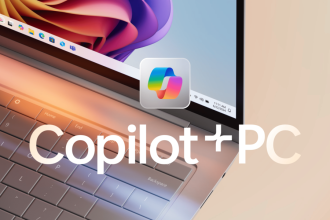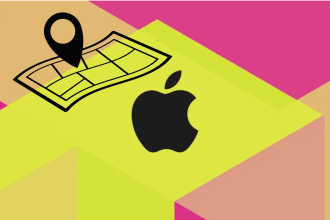Pour conserver vos appareils audio Apple en parfait état, il est important de s’assurer que leur logiciel est à jour. Cela peut paraître simple, mais ça n’est pas si évident que ça en à l’air. Pour vous aider, laissez nous vous présenter ce guide rapide afin de mettre à jours vos AirPods.
Comment mettre à jour vos AirPods sur iPhone
Il faut savoir que le processus de mise à jour des AirPods est automatiquement géré en arrière-plan, ce qui peut rendre difficile de savoir quoi faire pour vous assurez que vos oreillettes sont toujours à jour.

C’est pourquoi il est important de prendre certaines mesures pour être sûr que vos AirPods possèdent la dernière mise à jour en date. Pour cela :
- Placez les AirPods dans leur étui de chargement
- Assurez vous que l’étui de chargement soit alimenté en électricité
- Placez votre iPhone à côté du boitier
- Laissez les en place pendant 10 à 15 minutes.
Ainsi, vos écouteurs devraient logiquement mettre à jour leur micrologiciel, avec l’aide de votre téléphone.
Comment mettre à jour vos AirPods sur Android
Malgré le fait que les AirPods soient compatibles avec les smartphones Android, ils restent dépourvus de plusieurs fonctionnalités, notamment la possibilité de les mettre à jour. Étant donné qu’Apple a conçu ses écouteurs pour qu’ils utilisent iOS en tant que canal d’accès à son logiciel, vous serez malheureusement bloqué sur la version du microgiciel fournie avec vos AirPods si vous les couplez avec un appareil Android.

Pour remédier à cela, vous pouvez tout de même demander à un proche ou un membre de votre famille possédant un iPhone de régulièrement coupler son téléphone avec vos écouteurs, ce qui aura pour conséquence de mettre automatiquement leur micrologiciel à jour.
Mais en ce qui concerne le reste, vous serez dans l’obligation de vous rendre en Apple Store ou bien d’envisager d’abandonner votre Android pour un iPhone lorsque votre appareil actuel commencera à devenir défectueux.
Comment vérifier la version du micrologiciel de vos AirPods
Si vous voulez rapidement vérifier la version du micrologiciel de vos AirPods, voici une méthode simple à suivre :
- Assurez vous que les écouteurs soient connectés à votre iPhone
- Sur votre iPhone : allez dans Réglages > Bluetooth et appuyez sur le petit symbole i à droite de vos AirPods.
- Faites défiler vers le bas jusqu’à ce que vous trouviez le champ « Version », qui vous indiquera le microgiciel actuellement installé sur votre appareil.
Vous savez désormais comment mettre à jour vos AirPods et comment vérifier la version dont ils sont dotés.